C语言视频 VS2015:[3]IDE界面介绍
来源:网络收集 点击: 时间:2024-02-12主界面:VisualStudio 2015运行后的第一个界面一般称为主界面
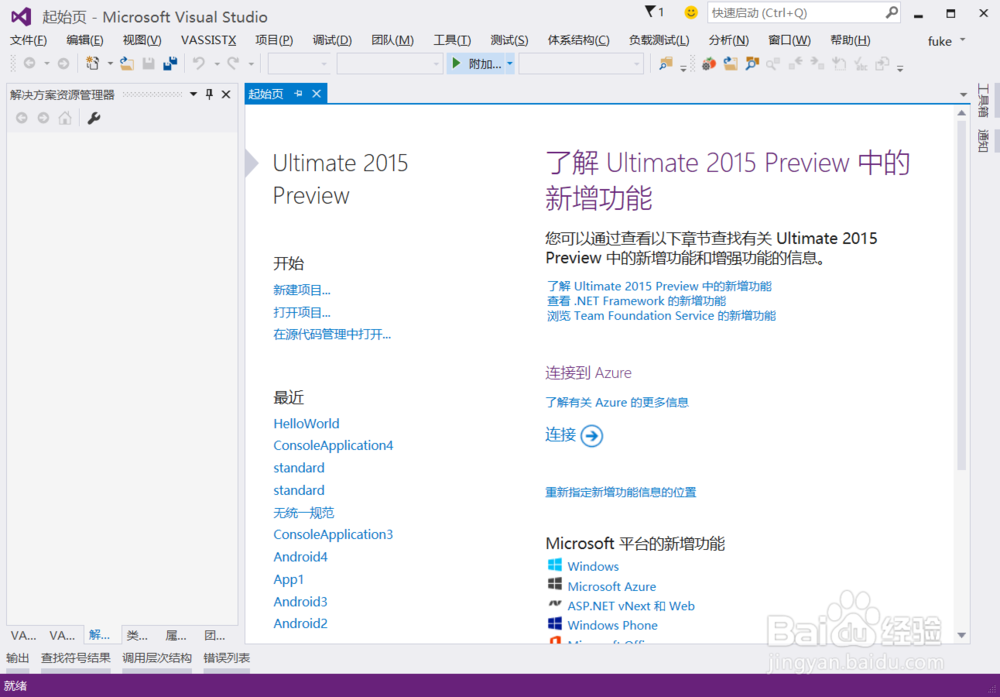 2/4
2/4菜单:位于VisualStudio 2015界面的最上边,菜单可以有下一级,可以展开,一般情况下,菜单是没有图标的,如下图所示:
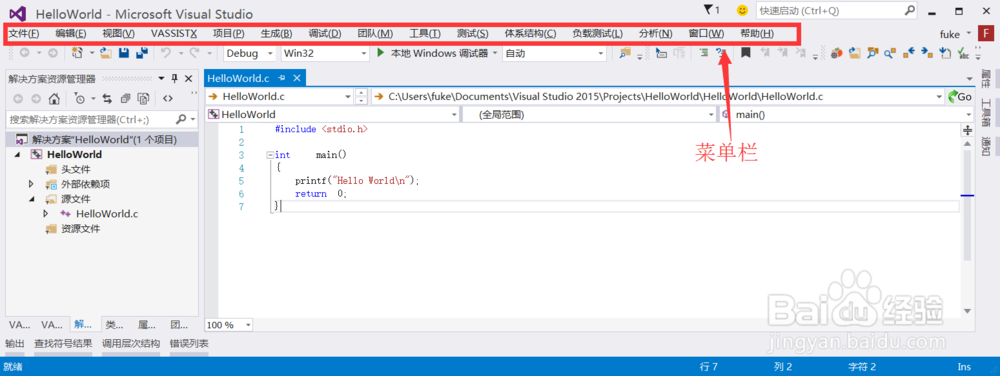 3/4
3/4工具栏:一般位于菜单栏的下面,由图标组成(没有图标的一般由文字说明),工具栏的工具一般没有下一级,主要是为了操作方便而留下的快捷图标;
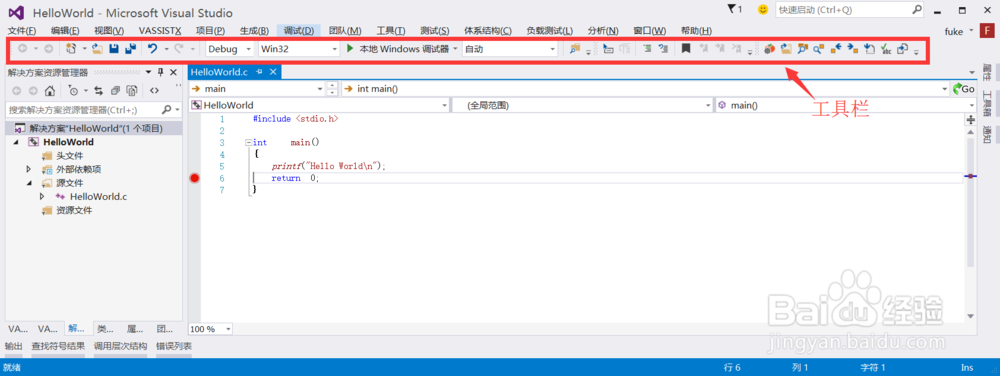 4/4
4/4状态栏:位于VisualStudio最底端的一栏就是状态栏,它主要用来标识这一样的行号,列号,以及当前行的字符数(注:一个tab键只占一个字符哦),如下图所示:
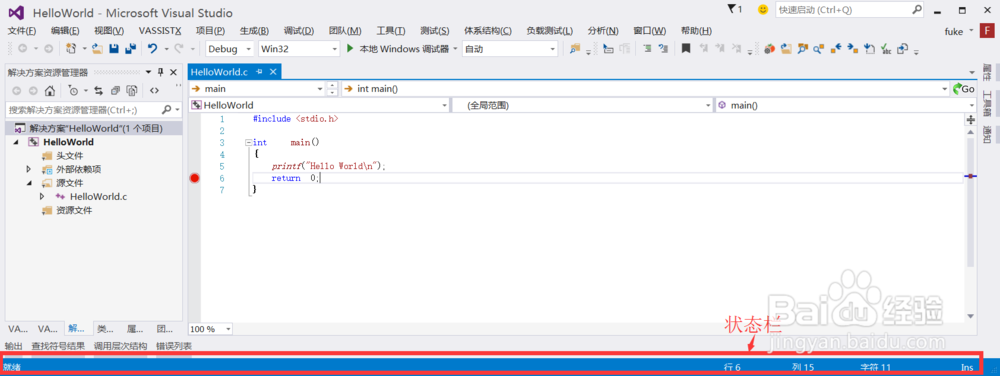 常用菜单1/4
常用菜单1/4文件菜单:所有跟文件操作,如新建,添加文件,项目,解决方案等都在文件菜单里面进行,文件菜单,当然还可以进行保存,查看和切换至最近打开的项目或者解决方案,打印等;
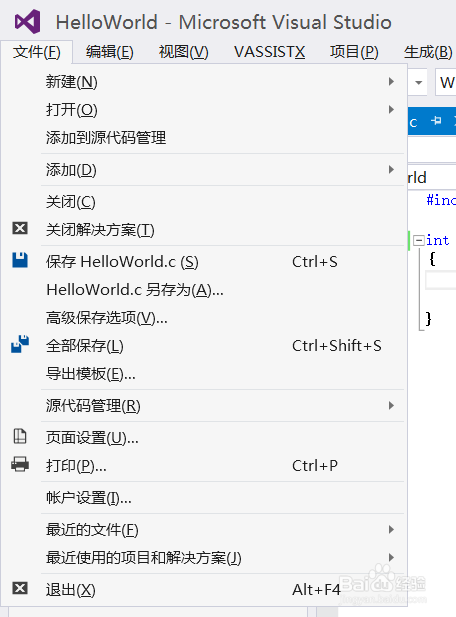 2/4
2/4视图菜单:当时图窗口关闭后,可以通过这里重新打开视图窗口,C语言学习常用的视图有:
①代码:编写代码;
②解决方案资源管理器:管理项目文件;
③错误列表:查看警告,错误和系统消息;
④输出:编译,链接过程,以及这个过程中产生的一些消息;
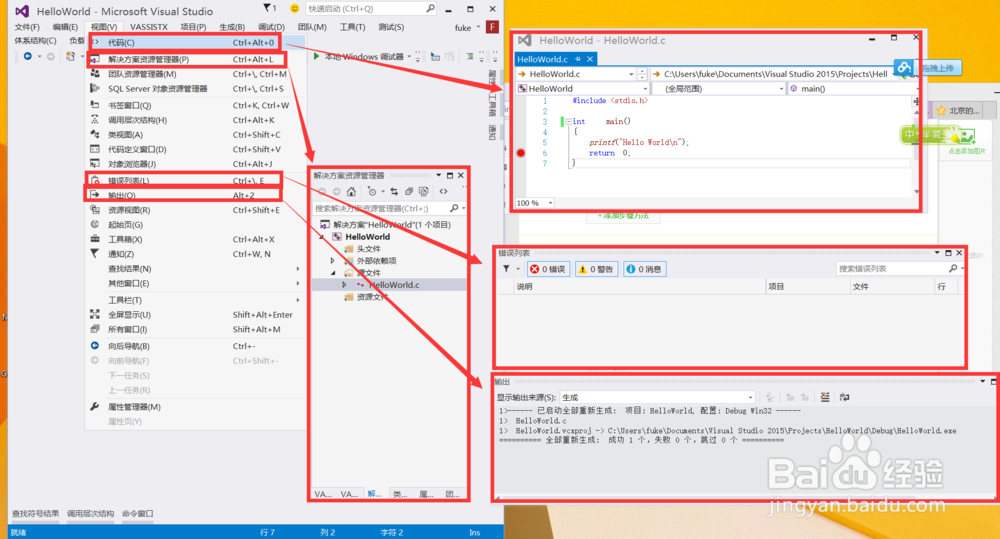 3/4
3/4生成菜单:执行跟编译相关的操作;
1、解决方案:对解决方案的左右的操作,解决方案里面的所有的项目都会跟着执行
①清理解决方案:删除掉编译过程产生的所有的临时文件,包括最后生成的文件;
②生成解决方案:对修改了的内容进行重新的编译,链接操作;
③重新生成解决方案:相当于先执行清理解决方案,后在执行生成解决方案;
2、项目:项目里面的所有的文件都会跟着执行;
如:“生成HelloWorld”项目,“重新生成HelloWorld”项目,“清理HelloWorld”的用法跟解决方案类似,只是它的范围只针对“HelloWorld“项目;
3、编译:主要针对于单个文件而言,可以对单个文件进行编译,速度很快,当项目很大的时候,检查单个文件的语法错误时,经常会用到;
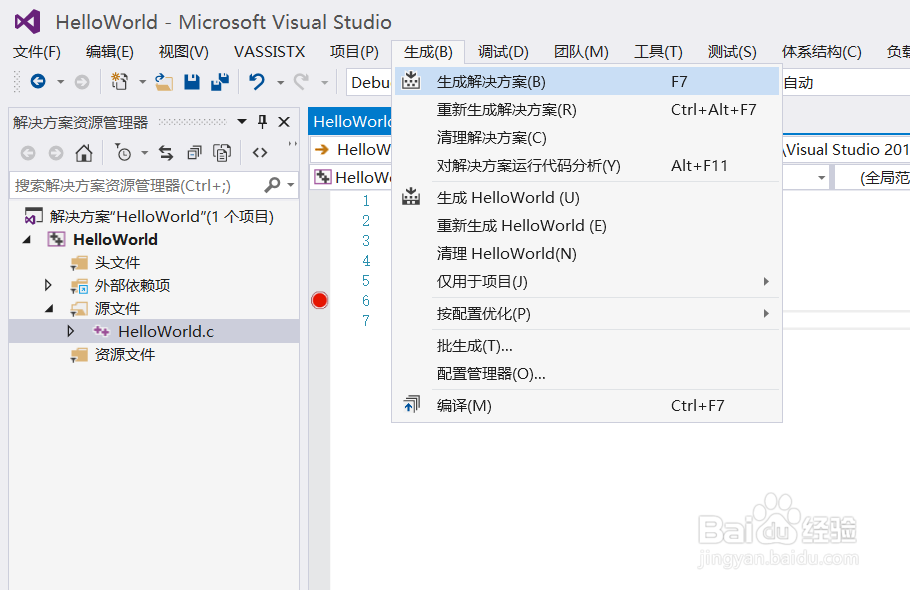 4/4
4/4调试:该功能用的非常的多,是项目开发用的最重要的功能之一
①断点窗口:查看当前项目的添加的断点的情况,方便统一管理;
②自动窗口:他会自动的显示当前正在使用的一些变量的值;
③监视窗口:可以查看指定的变量的值;
④内存窗口:进行大数据开发时,如图形图像处理用的非常的多;
当然还有一些常用的功能,而且这些功能都习惯于直接使用快捷键进行操作如:
调试,停止调试,逐语句,逐过程等
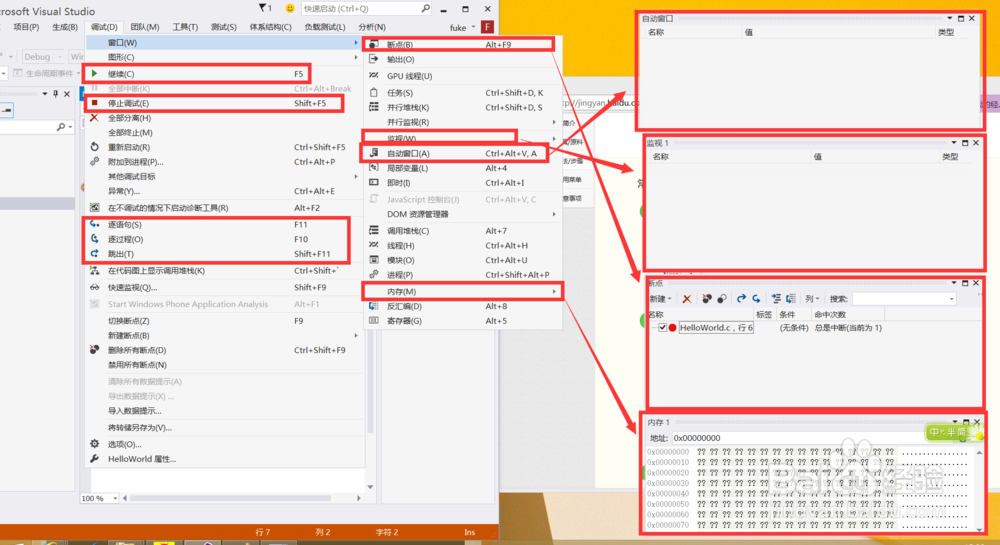 常用窗口1/4
常用窗口1/4选项窗口:该窗口位于工具菜单-选项里面,这里面的参数的设置针对的对象是VisualStudio这个软件,一旦修改后将对所有的解决方案都起作用,如下图是增加c/c++语言的文件的行号:
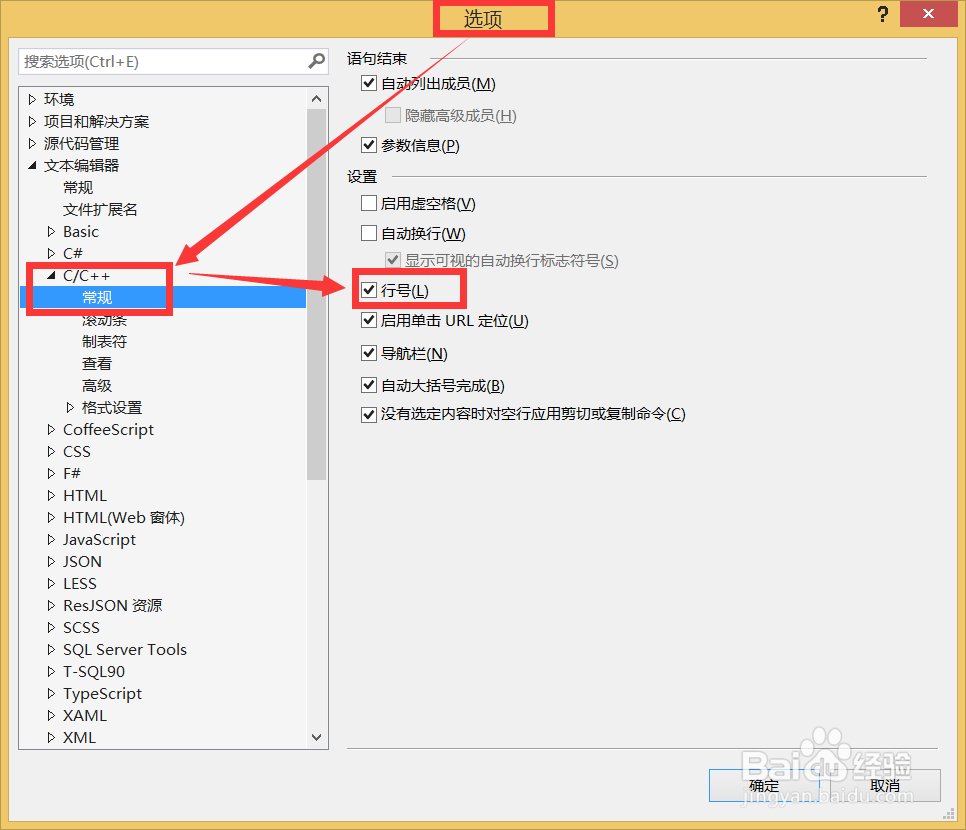 2/4
2/4项目属性页:如HelloWorld属性页通常用来设置,该项目相关的编译,链接等项目属性,该属性的设置只针对该项目有效;如下图所示:
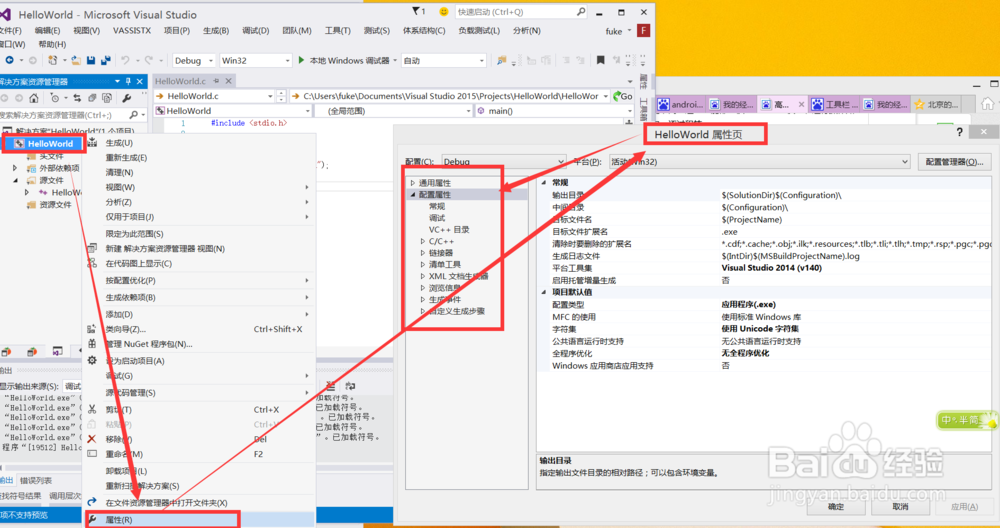 3/4
3/4属性管理器:跟项目属性页类似,只不过它针对的是所有的项目,而项目属性页,值针对当前的项目,具体的效果如下图所示:
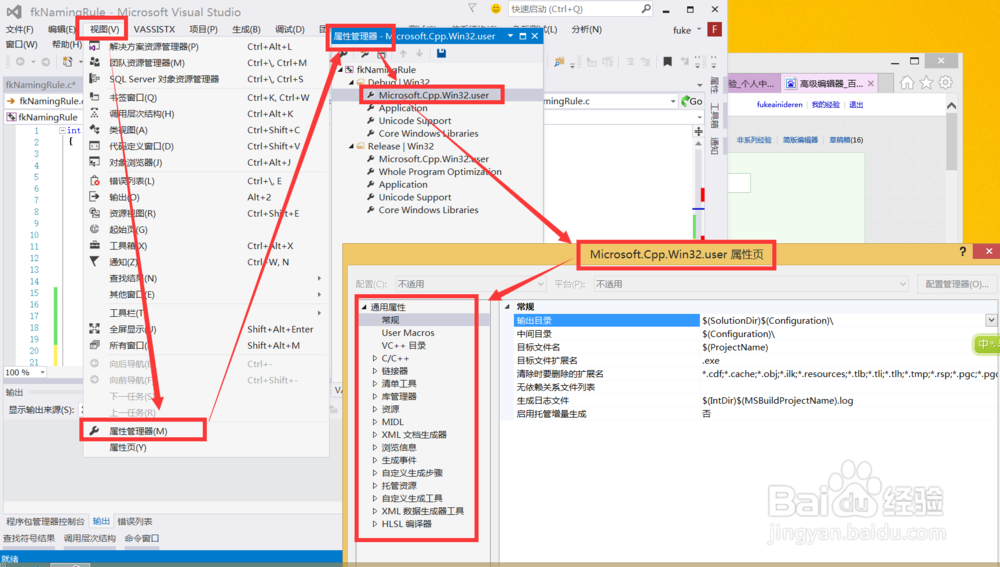 4/4
4/4方便他人亦是方便自己,如果觉得还行就点下下边的投票吧,这样可以帮助其他人更快的找到解决问题的方法;有疑问的也可留言哦, 谢谢!
 c语言
c语言 版权声明:
1、本文系转载,版权归原作者所有,旨在传递信息,不代表看本站的观点和立场。
2、本站仅提供信息发布平台,不承担相关法律责任。
3、若侵犯您的版权或隐私,请联系本站管理员删除。
4、文章链接:http://www.1haoku.cn/art_25889.html
 订阅
订阅